часть 1, часть 2
Каждый объект имеет Pivot Point (основная точка), в основном она находится в центре объекта. Эта та точка, относительно которой будет вращаться, передвигаться и масштабироваться тело. Эту точку можно изменить, используя специальные инструменты:
Сегодня мы поговорим о простейших геометрических объектах в Autodesk Alias.
Геометрические примитивы (куб, пирамида, конус и т. д.)
– это лучшее средство для освоения приемов работы с геометрией в Alias (масштабирование,
позиционирование и т. д.). Чтобы вы могли убедиться в том, что геометрические
примитивы не такие примитивные, как может показаться на первый взгляд,
выкладываю видео, которое я нашла на просторах интернета. Автор за 4 минуты
превратил сферу в банан! И это не сказки, а Autodesk Alias!
Cool ha?
Итак, где же находятся эти чудо-геометрические объекты? Вот
здесь:
Выбираете нужный объект и кликаете мышкой в графическое окно.
Используйте горячие клавиши из предыдущего урока, чтобы спозиционировать объект
(в центральную точку, на узел сетки и т. д.). Сразу после этого вы увидите
разноцветные стрелки как на рисунке ниже
Сразу после вставки объекта вы можете приступить к его
изменению.
- Центральная точка пересечения осей – свободное движение объекта
- Треугольник на краю оси – движение объекта вдоль соответствующей оси
- Квадрат – масштабирование
- Круг – вращение
ПРИМЕЧАНИЕ! Такая функция изменения объекта
доступна только при первой вставке объекта. Когда будет выбрано, к примеру, Nothing - масштабировать
и перемещать объекты можно будет только с помощью соответствующих операций
вкладки Transform.
Чтобы изменить
объект необходимо: Pick-Nothing →
Pick-Object → Выберите
объект, который хотите изменить и соответствующую операцию, к примеру Transform-Move. Если объект уже выбран, кликом в
любой свободной части графического окна начинайте трансформировать объект.
Каждый объект имеет Pivot Point (основная точка), в основном она находится в центре объекта. Эта та точка, относительно которой будет вращаться, передвигаться и масштабироваться тело. Эту точку можно изменить, используя специальные инструменты:
- Set Pivot – передвигает точку вдоль соответствующей оси
- Center Point – возвращает точку в центр объекта
- Local axes – создает локальные оси, которые можно применить к группе объектов.
С инструментами вкладки Transform проблем
возникнуть не должно. Необходимо приспособиться к навигации (см. часть 2 – Mouse constrains).
Работа с примитивами.
Каждому объекту можно задать разные опции. Для
этого необходимо открыть окно опций, нажав дважды на иконку объекта. Такое окно
есть в таких объектах, у которых на кнопке слева вверху есть маленький
квадратик, вот такой:
У
каждого объекта доступны разные опции. К примеру для цилиндра доступны такие:
И в зависимости от настроек мы можем получить разный
результат
Часто бывает такое, что нам необходимо повернуть
несколько объектов вместе относительно какой-то точки. И что получается? При
выделении всех объектов они вращаются каждый вокруг своей Pivot Point. Чтобы этого избежать
есть такая опция, как сгруппировать объекты.
Копирование, вырезание и вставка объектов
происходит в привычном нам режиме. Работают комбинации клавиш Ctrl+C, Ctrl+V, Ctrl+X. Но есть один нюанс. Когда вы выполнили копирование и вставку
объекта в графическом окне изменений не будет видно, потому что новый объект полностью сольется со своим «родителем». Достаточно потянуть мышкой с зажатой
левой клавишей в свободном месте окна и новый объект переместится.
Каждый объект имеет так называемые Control Vertices (CVs). Каждая кривая состоит из CVs. Это точки, которые
управляют кривой, ее формой. Чтобы отобразить CV необходимо: выбрать объект (Pick-Object) → В Control Panel поставить
галочку напротив Cv/Hull.
Чтобы выбрать CVs, необходимо на вкладке Pick выбрать
CV.
Инструменты вкладки Transform действуют
для CVs также, как и для объектов.
С помощью стандартных геометрических объектов можно
получить интересные результаты
Немного
видео-уроков по теме
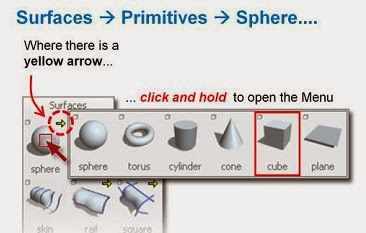







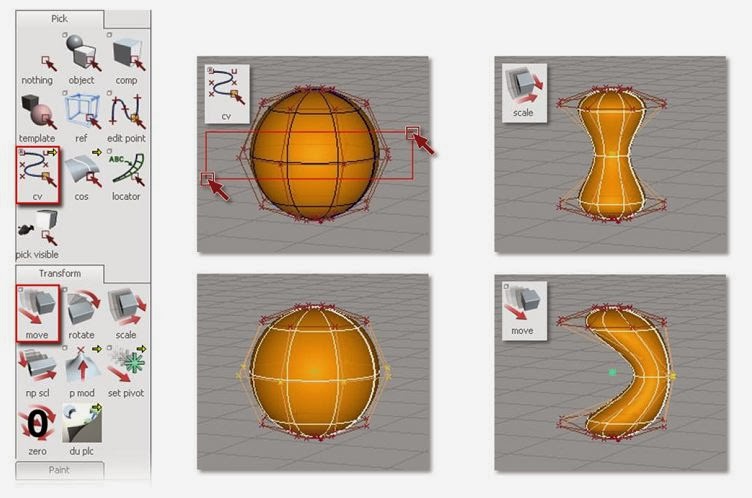


Комментариев нет:
Отправить комментарий